Final Cut Pro 4: Eine Kurzanleitung
Achtung: Bei dieser Methode darauf achten wohin der Pfeil des Mauscursor zeigt. Zeigt er nach unten wird von den bisherigen Clips nichts verschoben (überlagern). Zeigt er nach rechts, dann werden alle Clips dahinter verschoben (Einfügen)
Zusätzlich sollte man nicht vergessen, welche Spuren gerade aktiv sind. Besonders die Soundspuren sollte man mittels richtig markieren (siehe Quelle). die Knöpfe v1, a1 und a2.
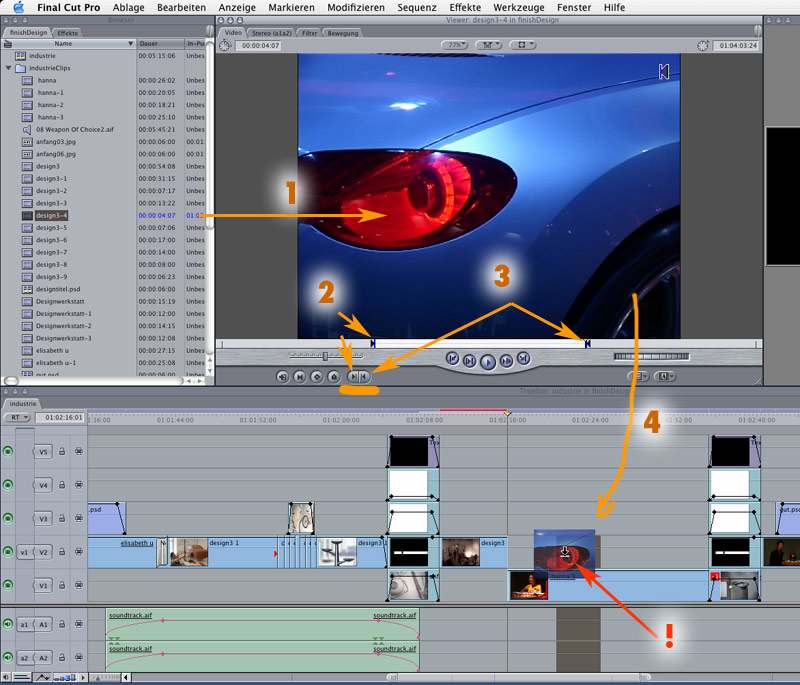
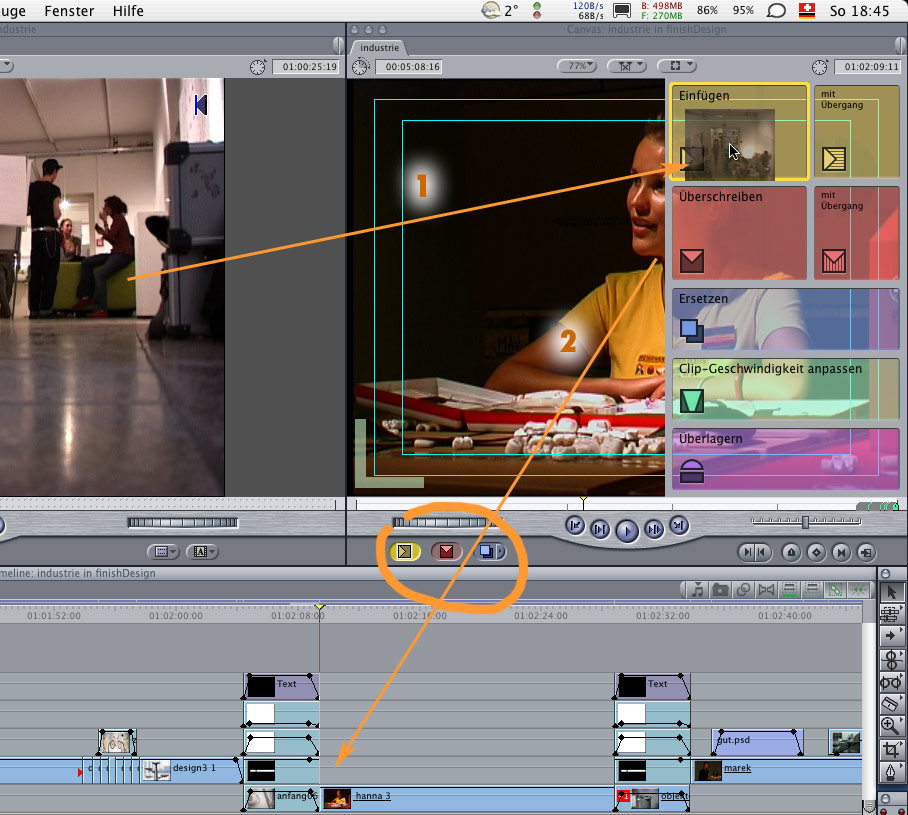
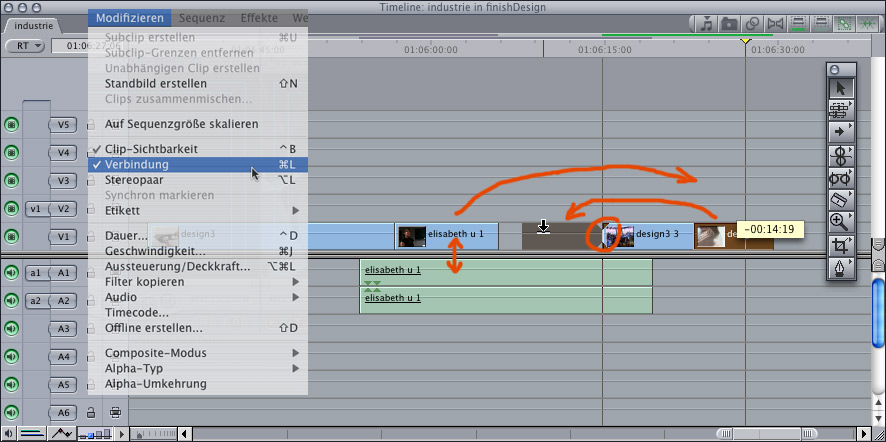
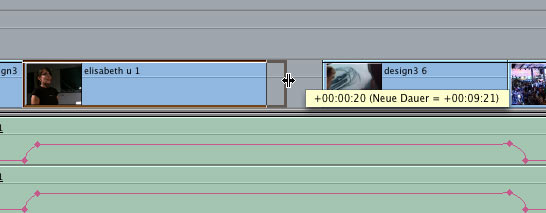
Trimmen
Wenn man schon zwei Clips aneinandergeordnet hat, aber noch nicht zufrieden mit der Position des Schnittes ist, dann kann man mit dem Trimmwerkzeug nur den Schnitt verschieben. Dabei auf die Timeline heranzoomen (Lupe) und dann mittels der Canvas (zwei Fenster sind sichtbar: Ende des ersten Clips und Anfangsframe des zweiten Clips) den richtigen Zeitpunkt finden. Die Gesamtlänge der beiden Clips wird nicht verändert! Beachte, das genug Rohmaterial vorhanden ist um hier genug Spielraum zu haben. Immer grosszügig Video Capturen.
Wenn man schon zwei Clips aneinandergeordnet hat, aber noch nicht zufrieden mit der Position des Schnittes ist, dann kann man mit dem Trimmwerkzeug nur den Schnitt verschieben. Dabei auf die Timeline heranzoomen (Lupe) und dann mittels der Canvas (zwei Fenster sind sichtbar: Ende des ersten Clips und Anfangsframe des zweiten Clips) den richtigen Zeitpunkt finden. Die Gesamtlänge der beiden Clips wird nicht verändert! Beachte, das genug Rohmaterial vorhanden ist um hier genug Spielraum zu haben. Immer grosszügig Video Capturen.
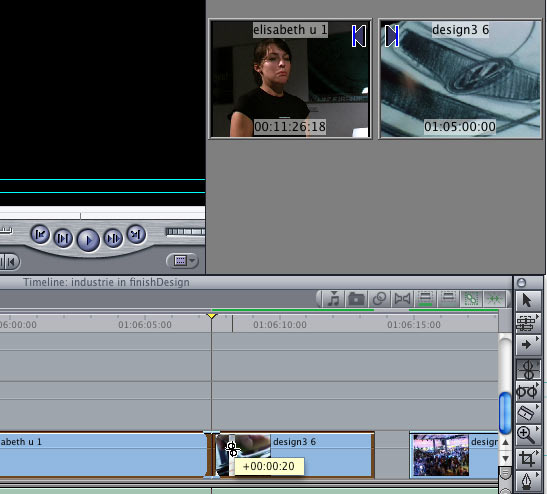

 Verlauf
Verlauf

